Apple 於今天凌晨發表了最新的 Mac 系統 macOS 10.14 Mojave,除了加入大家期盼已久的「黑暗模式」之外,還加入了家庭、股市、語音備忘錄等多項原本在 iOS 上才有的功能,也真針對 Mac App Store 進行了介面的大更新,這次的 macOS 更新可說是從 macOS 10.10 Yosemite 之後第一次的大規模更新。而在發表了最新的 macOS 10.14 Mojave 後,Apple 也隨即推出了開發者測試版,現在就來看看沒有開發者帳號要怎麼安裝 macOS 10.14 的 Beta 吧。

第一件事:使用 Time Machine 進行備份
第一件事也是最重要的一件事,因為 macOS 10.14 現在處於 Beta 測試的階段,難免會有些不穩定的地方,如果發生了問題或者想降級回 macOS 10.13 High Sierra,有先用 Time Machine 進行備份才有資料可以回復,否則發生意外時後悔也來不及。
如果不知道怎麼用 Time Machine 進行備份,可以參考「Time Machine 備份教學,透過行動硬碟完整備份 Mac」這篇教學來進行備份。
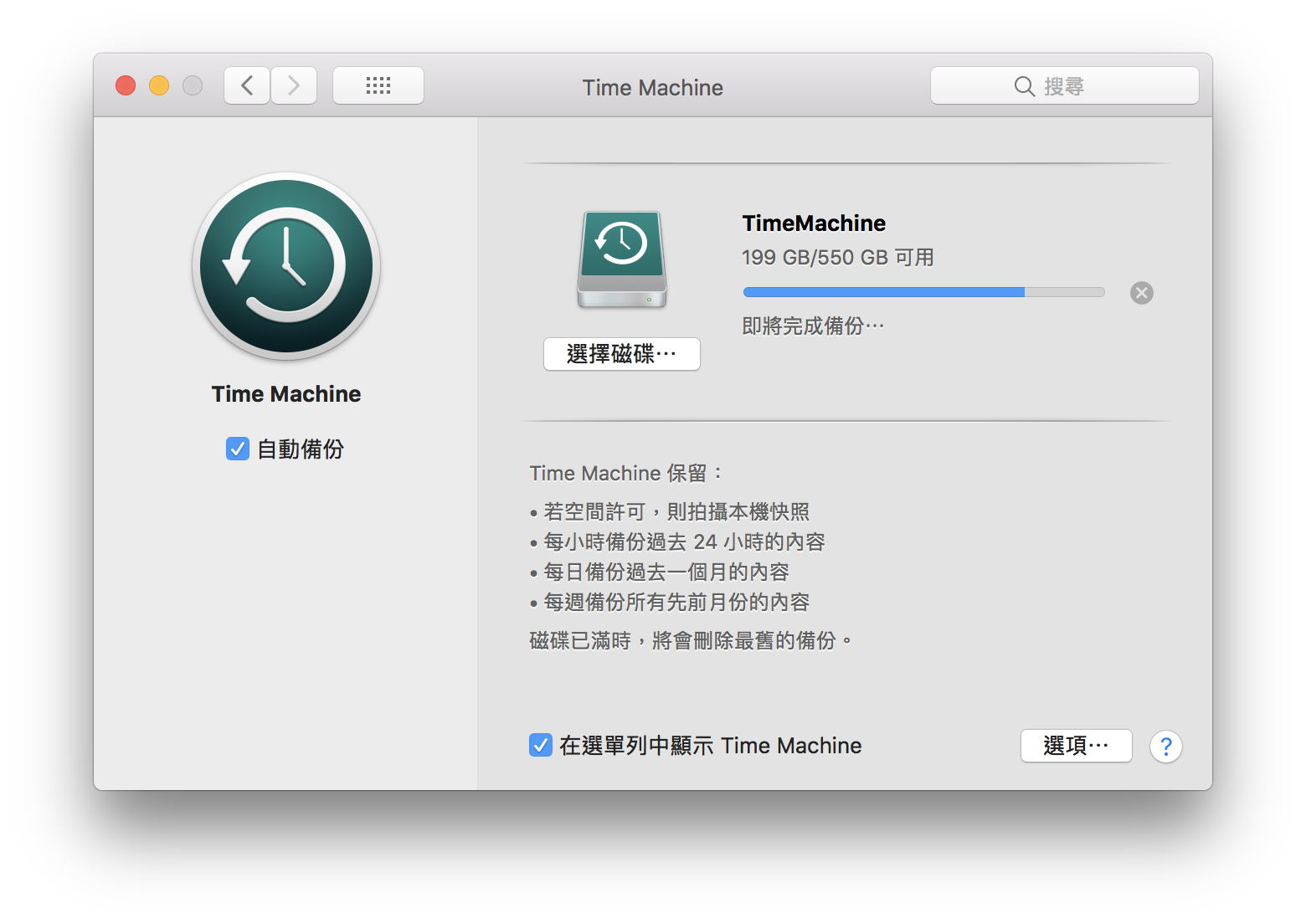
升級至 macOS 10.14 Mojave Beta 前該注意些什麼?
macOS 10.14 Mojave 目前還是在 Beta 測試階段,所以會有些許不穩定的地方或者部分功能有 Bug,建議大家可以等到 Public Beta 公測版推出時,再升級至 macOS 10.14 Mojave。如果現在要更新的話,也千萬記得要先用 Time Machine 進行備份。
要怎麼升級到 macOS 10.14 Mojave Beta?
首先,先在 Mac 上的 Safari 中打開「https://beta.thuthuatios.com/en/」,並選擇 macOS Beta Profile 的「Download」,記得要選 macOS 10.14 版本的,不要選成 macOS 10.13.6 的。
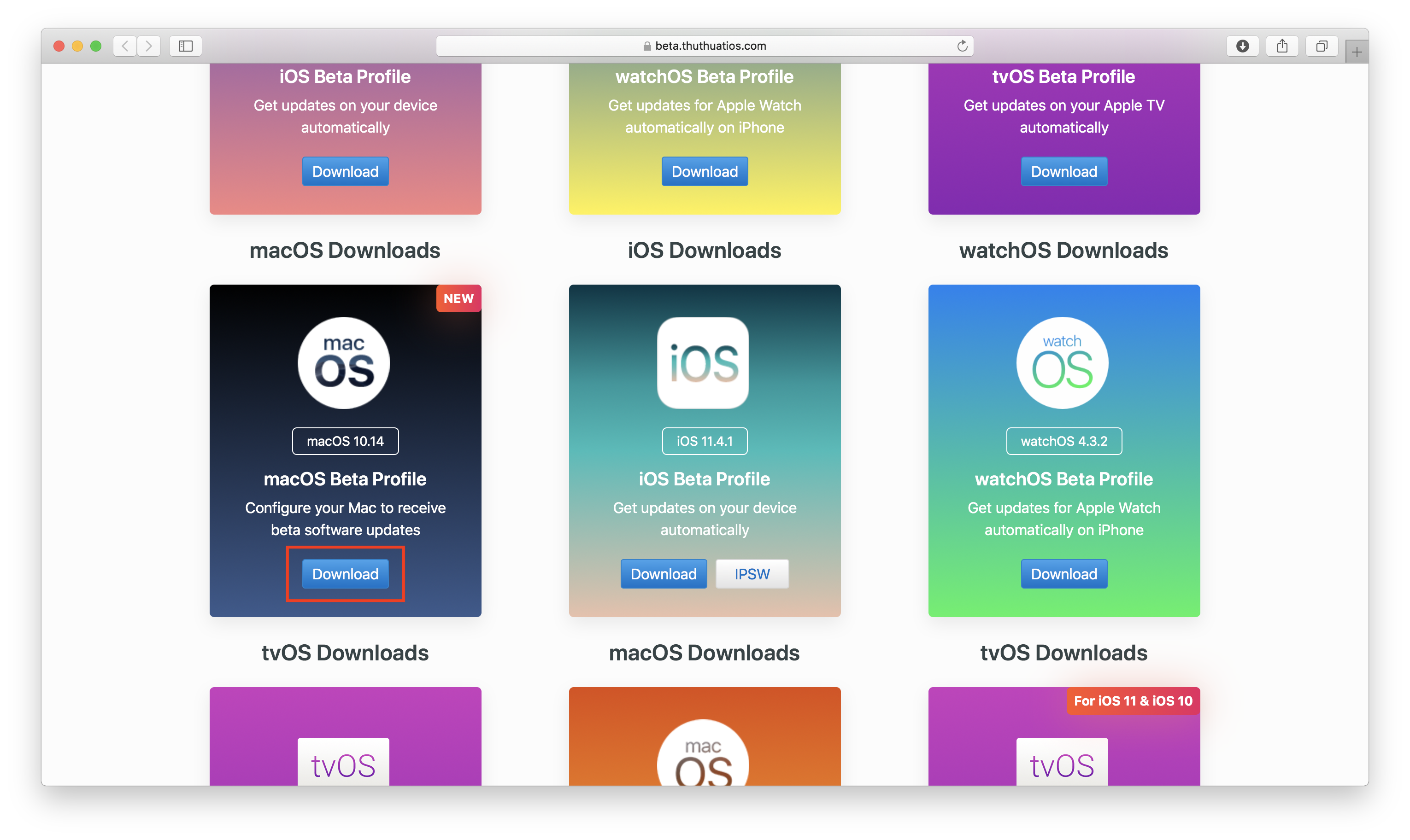
下載完成後,我們接著安裝 macOS 10.14 Beta 的描述檔,點擊「macOSDeveloperBetaAccessUtility.pkg」的檔案來開始安裝。
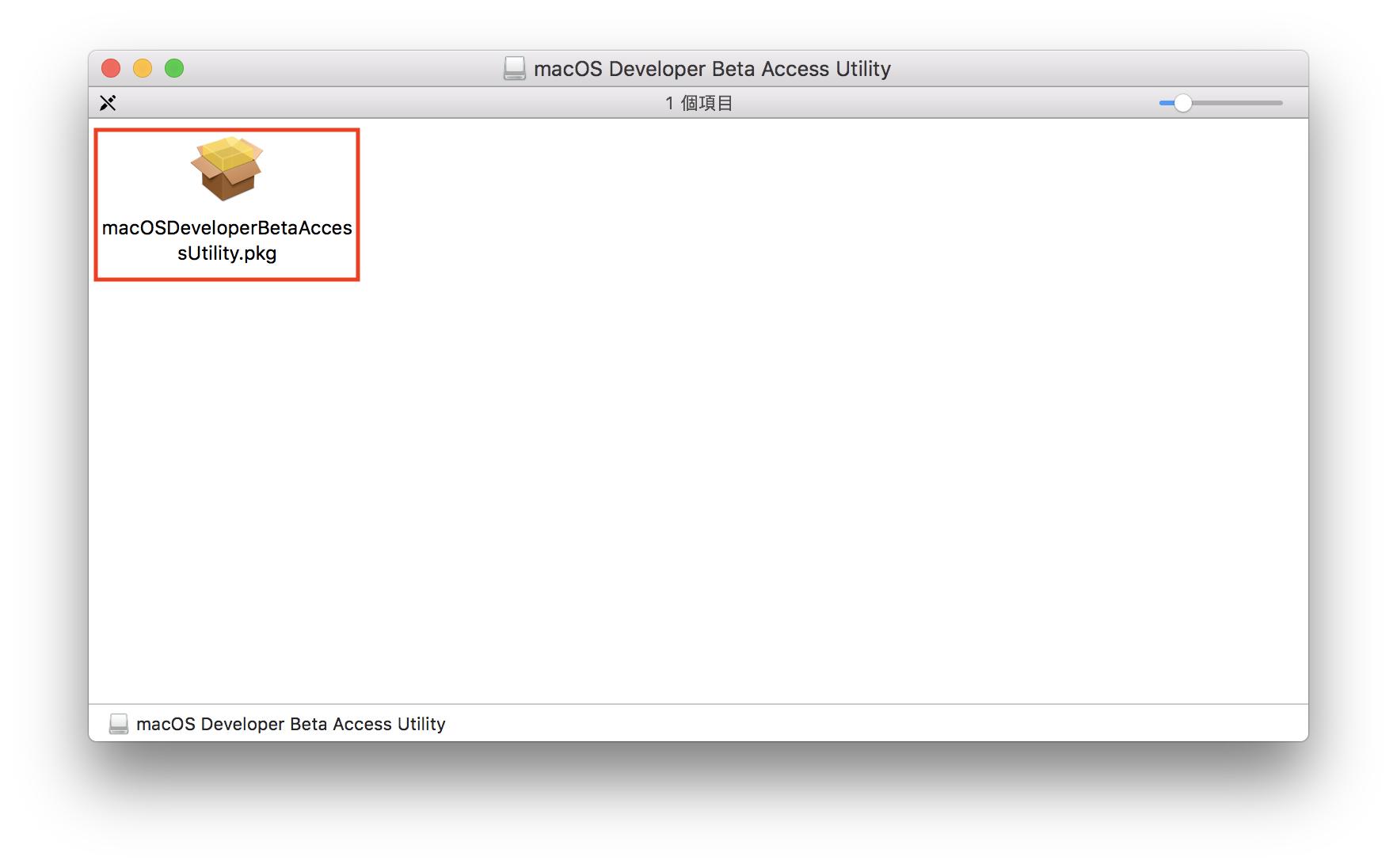
接下來就開始正式安裝 macOS 10.14 Beta 的描述檔了,這邊的流程都選擇「繼續」。
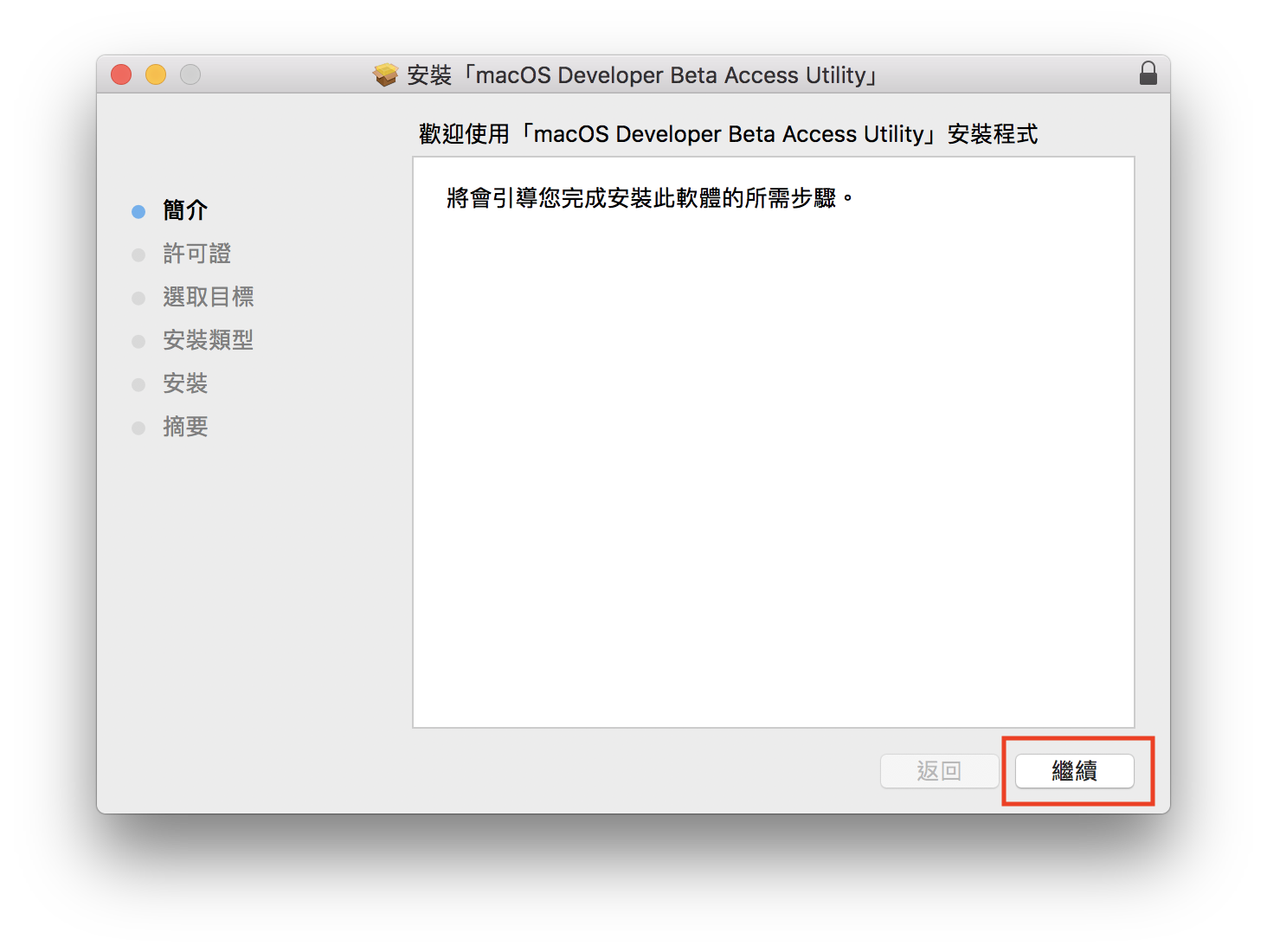
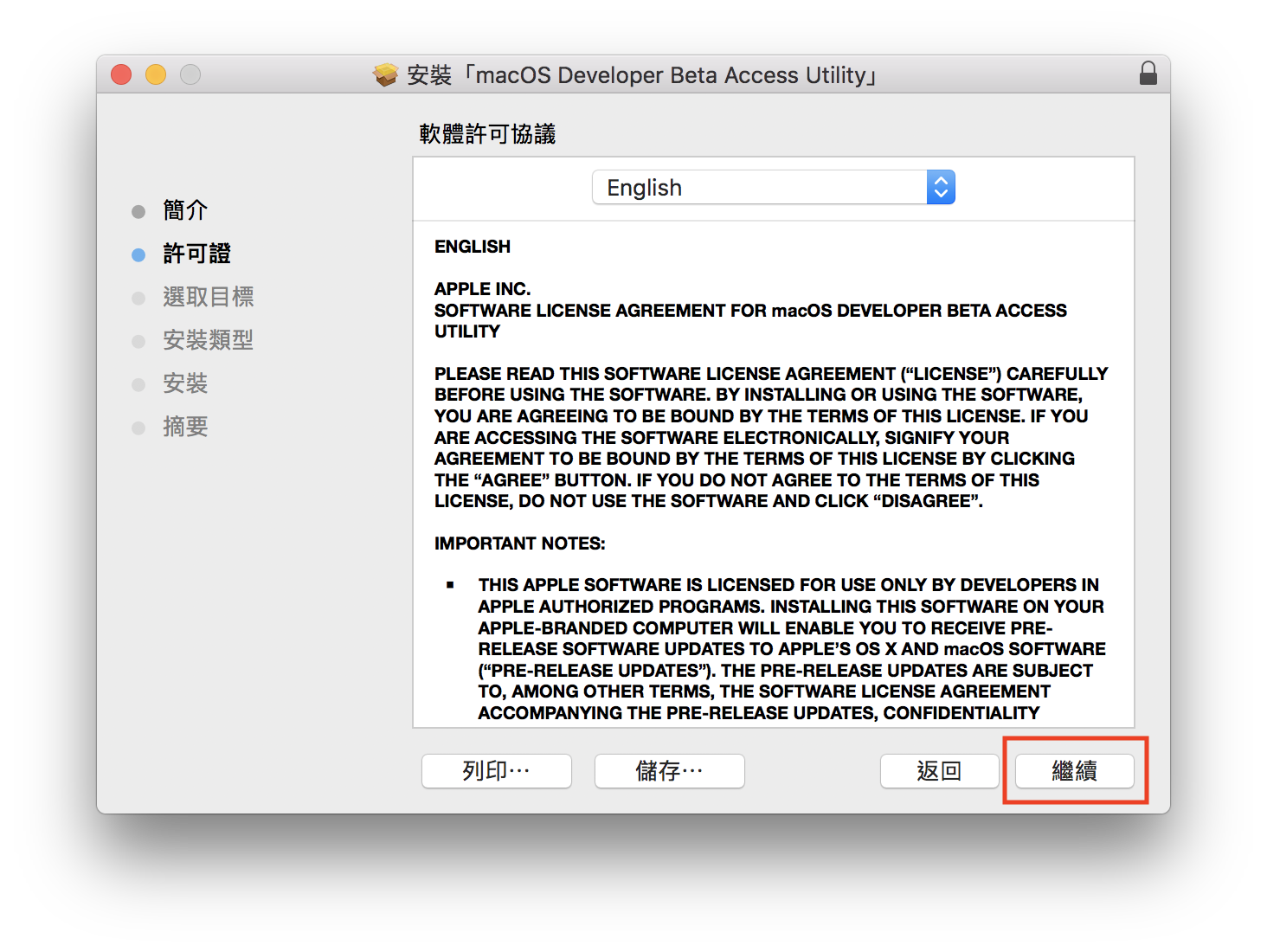
軟體許可協議的部份則選擇「同意」,否則將無法安裝 macOS 10.14 的描述檔。
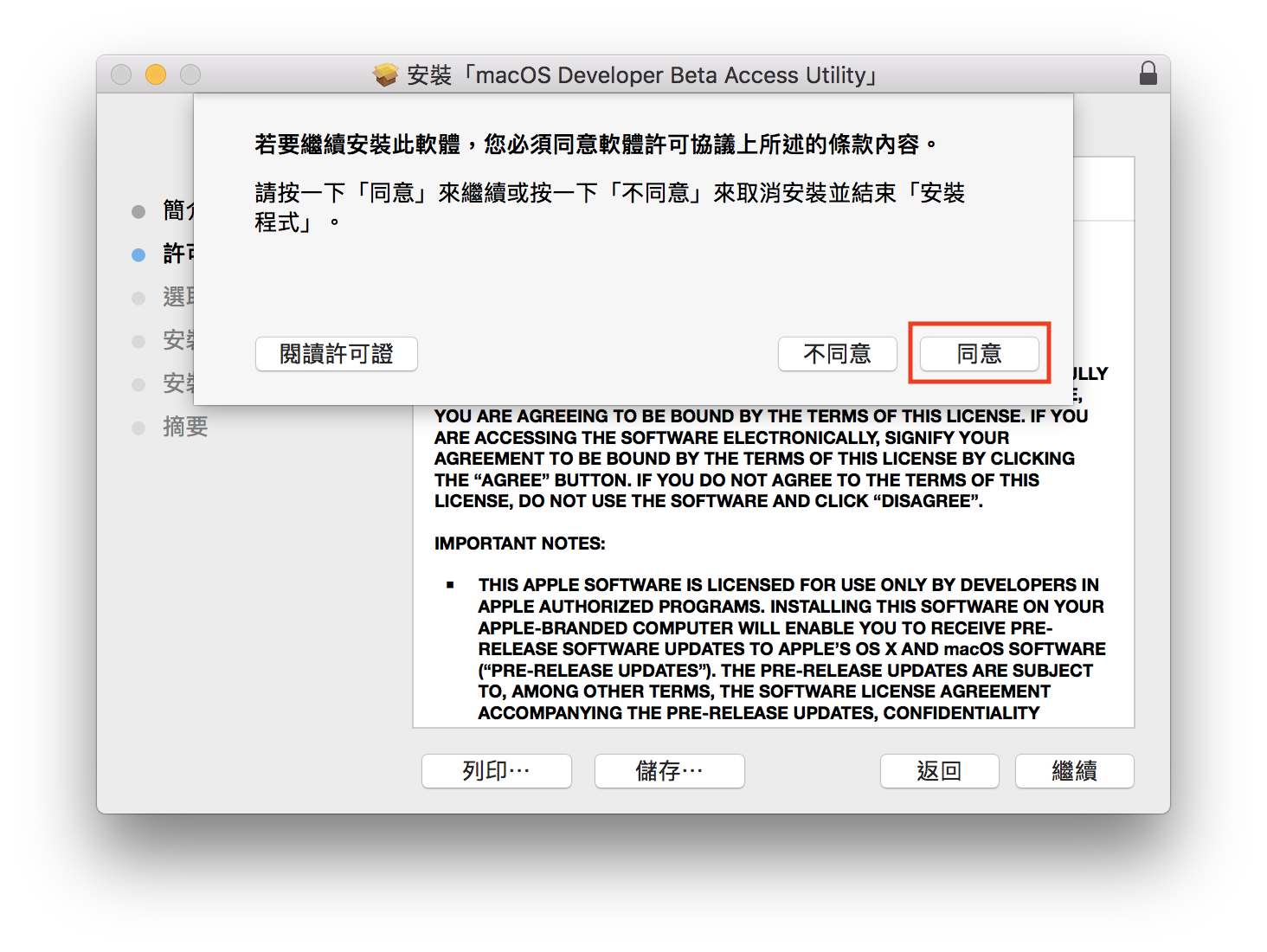
同意之後繼續安裝 macOS 10.14 的 Beta 描述檔,這邊選擇「安裝」即可。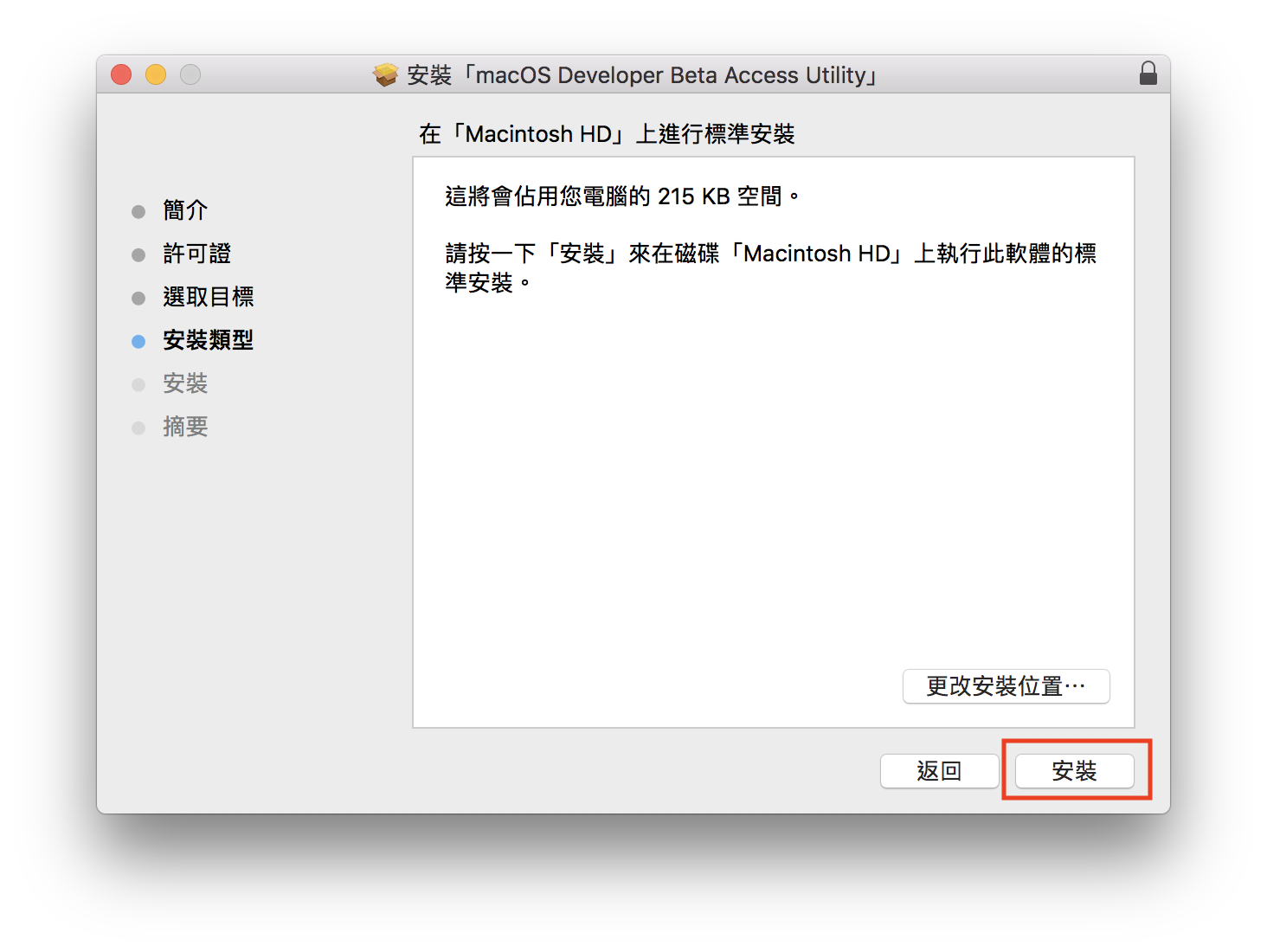
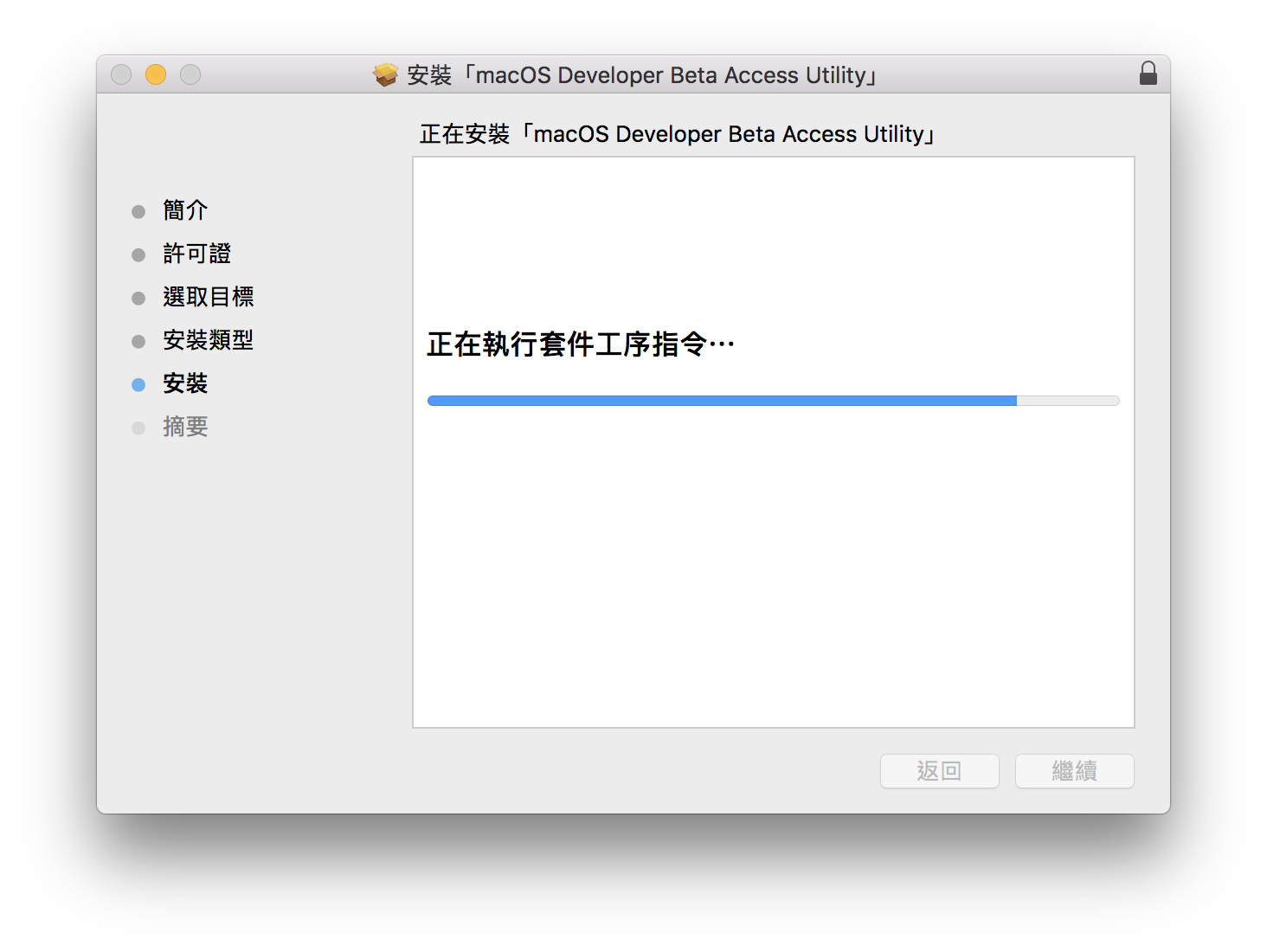
安裝完成後,Macx App Store 會自動啟動並轉至 macOS 10.14 Beta 的下載頁面,這邊點一下「下載」來下載 macOS 10.14 Beta 的系統。
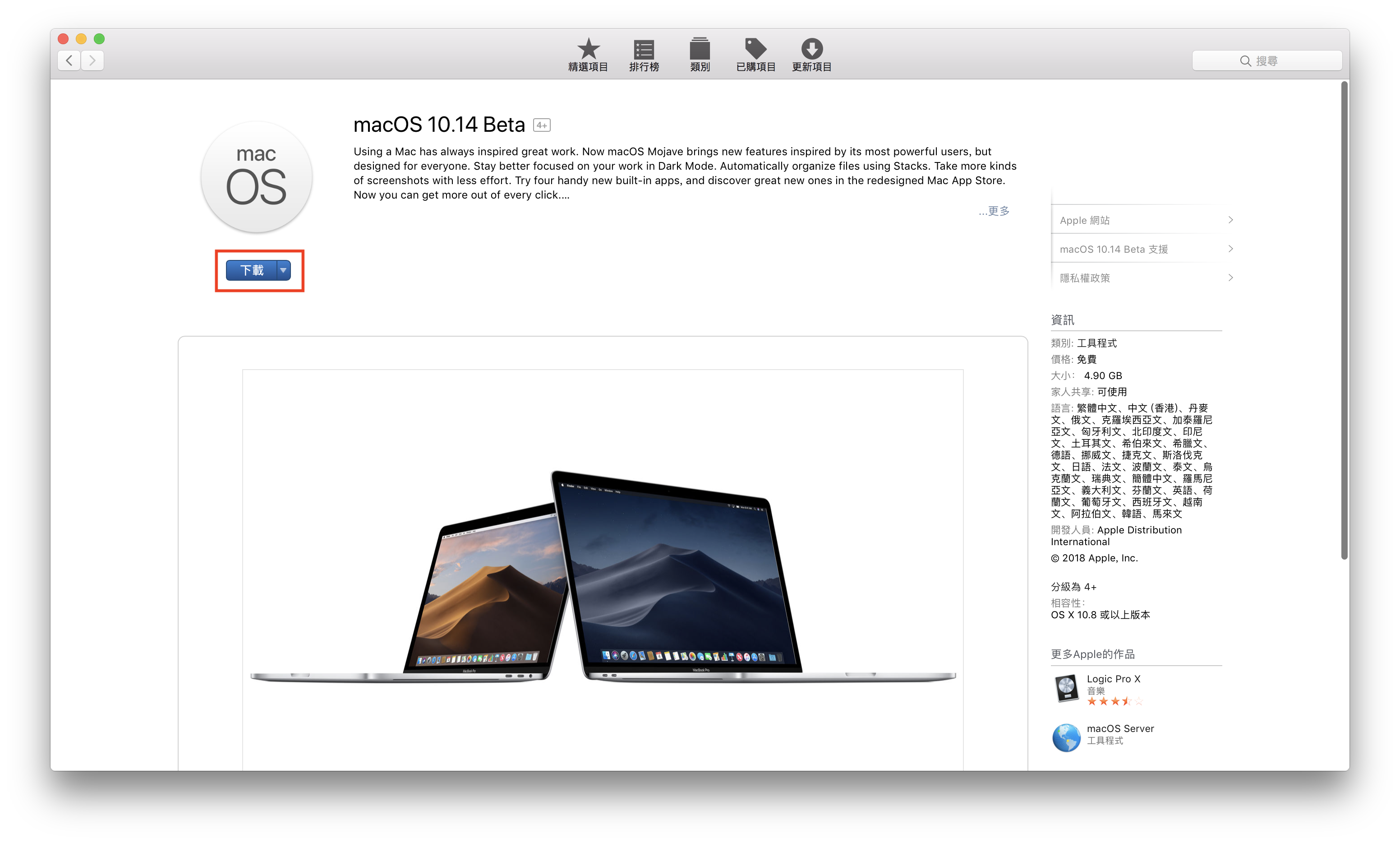
下載完成後,將會執行 macOS 10.14 Beta 系統的安裝程序,這邊點一下「Continue」即可開始安裝 macOS 10.14 Mojave Beta 到我們的 Mac 上。
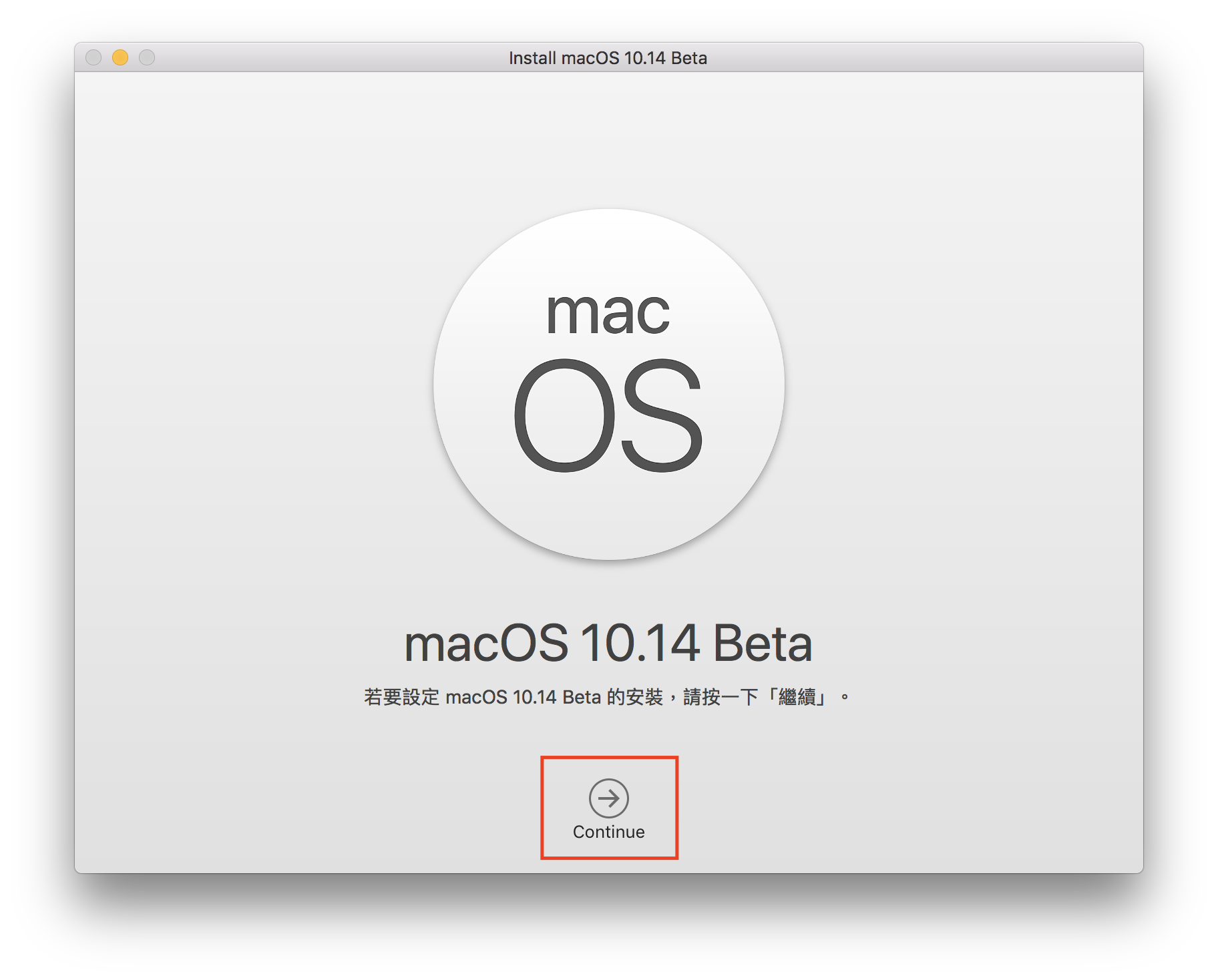
以上就是本次 macOS 10.14 Beta 的搶先升級的教學,別忘記升級前千萬要先用 Time Machine 進行備份,如果升級後或升級過程中發生問題,才不會因此遺失了寶貴的資料!
